Arcgis操作 实验三:地理数据库创建
arcgis建库方法和心得
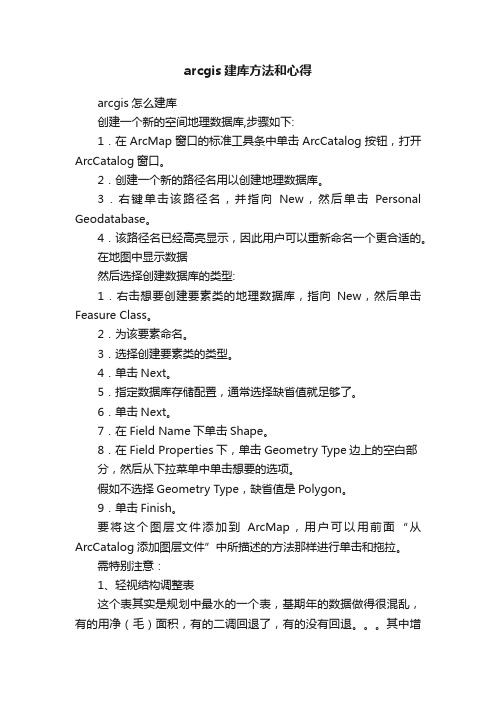
arcgis建库方法和心得arcgis怎么建库创建一个新的空间地理数据库,步骤如下:1.在ArcMap窗口的标准工具条中单击ArcCatalog按钮,打开ArcCatalog窗口。
2.创建一个新的路径名用以创建地理数据库。
3.右键单击该路径名,并指向New,然后单击Personal Geodatabase。
4.该路径名已经高亮显示,因此用户可以重新命名一个更合适的。
在地图中显示数据然后选择创建数据库的类型:1.右击想要创建要素类的地理数据库,指向New,然后单击Feasure Class。
2.为该要素命名。
3.选择创建要素类的类型。
4.单击Next。
5.指定数据库存储配置,通常选择缺省值就足够了。
6.单击Next。
7.在Field Name下单击Shape。
8.在Field Properties下,单击Geometry Type边上的空白部分,然后从下拉菜单中单击想要的选项。
假如不选择Geometry Type,缺省值是Polygon。
9.单击Finish。
要将这个图层文件添加到ArcMap,用户可以用前面“从ArcCatalog添加图层文件”中所描述的方法那样进行单击和拖拉。
需特别注意:1、轻视结构调整表这个表其实是规划中最水的一个表,基期年的数据做得很混乱,有的用净(毛)面积,有的二调回退了,有的没有回退。
其中增增减减的,谁也搞不明白是怎么回事,所以就不核查了。
但是需要把握住其中最重要的两点,一个是耕地,二是城乡建设用地,期末面积与增减量。
这个数据和耕地保有量的表和新增建设用地表用途分区表是直接对应的,后面有说明,切记。
2、尽量用分区做规划从县乡两级规划的制图规程来看都有规划地类和规划用途区两种做法,既然都能用,同时地方上没有要求的话,最好还是从分区做。
3、一个重要的公式允许建设区交集(城镇村建设区+独立工矿区)小于等于城乡建设用地面积这个公式告诉我们两点,一是有条件是否划入城镇村都没有影响;二是结构表中的期末的数据其实是从分区中推算出来的。
ArcGIS__Server如何创建一个个人地理数据库
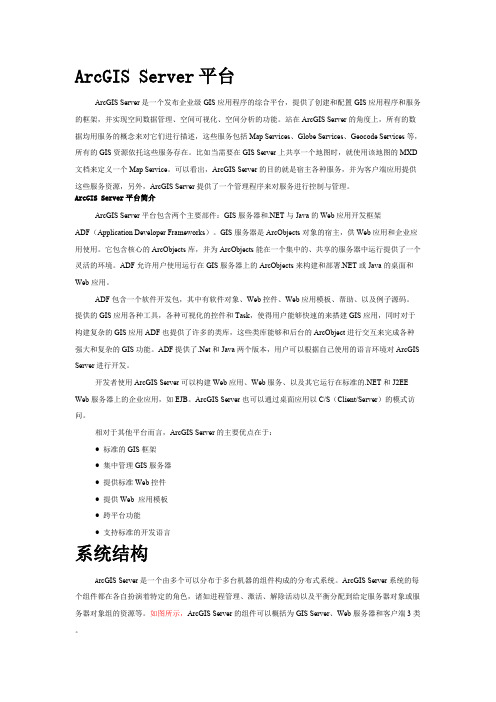
ArcGIS Server平台ArcGIS Server是一个发布企业级GIS应用程序的综合平台,提供了创建和配置GIS应用程序和服务的框架,并实现空间数据管理、空间可视化、空间分析的功能。
站在ArcGIS Server的角度上,所有的数据均用服务的概念来对它们进行描述,这些服务包括Map Services、Globe Services、Geocode Services等,所有的GIS资源依托这些服务存在。
比如当需要在GIS Server上共享一个地图时,就使用该地图的MXD 文档来定义一个Map Service。
可以看出,ArcGIS Server的目的就是宿主各种服务,并为客户端应用提供这些服务资源,另外,ArcGIS Server提供了一个管理程序来对服务进行控制与管理。
ArcGIS Server平台简介ArcGIS Server平台包含两个主要部件:GIS服务器和.NET与Java的Web应用开发框架ADF(Application Developer Frameworks)。
GIS服务器是ArcObjects对象的宿主,供Web应用和企业应用使用。
它包含核心的ArcObjects库,并为ArcObjects能在一个集中的、共享的服务器中运行提供了一个灵活的环境。
ADF允许用户使用运行在GIS服务器上的ArcObjects来构建和部署.NET或Java的桌面和Web应用。
ADF包含一个软件开发包,其中有软件对象、Web控件、Web应用模板、帮助、以及例子源码。
提供的GIS应用各种工具,各种可视化的控件和Task,使得用户能够快速的来搭建GIS应用,同时对于构建复杂的GIS应用ADF也提供了许多的类库,这些类库能够和后台的ArcObject进行交互来完成各种强大和复杂的GIS功能。
ADF提供了.Net和Java两个版本,用户可以根据自己使用的语言环境对ArcGIS Server进行开发。
开发者使用ArcGIS Server可以构建Web应用、Web服务、以及其它运行在标准的.NET和J2EE Web服务器上的企业应用,如EJB。
ArcGIS入门教程(3)——空间数据库管理
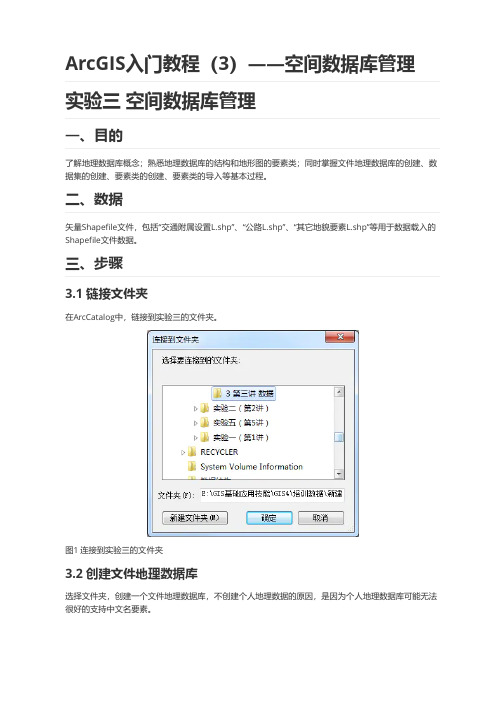
ArcGIS入门教程(3)——空间数据库管理实验三空间数据库管理
一、目的
了解地理数据库概念;熟悉地理数据库的结构和地形图的要素类;同时掌握文件地理数据库的创建、数据集的创建、要素类的创建、要素类的导入等基本过程。
二、数据
矢量Shapefile文件,包括“交通附属设置L.shp”、“公路L.shp”、“其它地貌要素L.shp”等用于数据载入的Shapefile文件数据。
三、步骤
3.1 链接文件夹
在ArcCatalog中,链接到实验三的文件夹。
图1 连接到实验三的文件夹
3.2 创建文件地理数据库
选择文件夹,创建一个文件地理数据库,不创建个人地理数据的原因,是因为个人地理数据库可能无法很好的支持中文名要素。
图2 创建一个文件型地理数据库
3.3创建要素集
选择新建的文件地理数据库,新建一个数据要素集,选择要素对应的投影坐标系。
按照表格,创建好水
系,交通等要素集
图3 创建“水系”要素集
3.4.创建要素类
在水系要素集中,创建一个要素类,填写要素类的名称,并且填写好他的要素所需的字段名称及其数据类型。
图4 创建“水系”要素的属性
四、总结与讨论
通过实际操作,熟悉和地理数据库的结构和地形图的要素类;同时掌握文件地理数据库的创建、数据集的创建、要素类的创建、要素类的导入等基本过程。
ArcGIS10.4创建Oracle12cR1(12.1.0.2)地理数据库

ArcGIS10.4创建Oracle12cR1(12.1.0.2)地理数据库通过ArcGIS帮助⽂档得知ArcGIS 10.4⽀持的Oracle数据库有 Oracle 11g R2 11.2.0.4 和 Oracle 12c R1 12.1.0.21 安装 Oracle 12c R1在安装了ArcGIS 10.4 的电脑上,安装Oracle 12c R1的数据库,运⾏setup.exe出现下⾯安装加载界⾯不勾选我希望通过My Oracle Support 接收安全更新点击消息窗体的是,并点击下⼀步选择创建和配置数据库,并点击下⼀步笔者是个⼈使⽤数据库,通常装在笔记本电脑/⼀般台式机上,所以选择桌⾯类,并点击下⼀步根据Oracle的建议,选择创建新Windows⽤户,并设置⽤户名为:oracle,为⽅便记忆密码,设置⼝令为:oracle,然后点击下⼀步设置字符集为utf-8,管理⼝令为:orcl,不勾选创建为容器数据库,然后单击下⼀步。
(PS: 在Oracle Database 12c中,可插⼊数据库(Pluggable Database)为云计算⽽⽣,且为收费项⽬,Pluggable Database 其体系结构的核⼼是:由⼀个容器数据库(CDB)和多个可插⼊式数据库(PDB)构成,PDB包含独⽴的系统表空间和SYSAUX表空间等,但是所有PDB共享CDB的控制⽂件、⽇志⽂件和UNDO表空间。
各个PDB之间互访需要通过DB Link进⾏,就仿佛是多个数据库⼀样。
)若勾选创建为容器数据库,ArcMap 建⽴Oracle的企业地理数据库会出现下⾯问题:Executing: CreateEnterpriseGeodatabase Oracle 192.168.220.203/orcl # DATABASE_AUTH sys ***** SDE_SCHEMA sde ***** sdeC:\Users\Administrator\Desktop\ArcGISforServerAdvancedEnterprise_server.ecpStart Time: Wed Feb 12 09:17:20 2014User has privileges required to create database objects.Tablespace created.Error creating geodatabase admin user. [ERROR: Failed to create new Oracle user sde (-51).Error: Underlying DBMS error (-51).Extended error code: (65096)ORA-65096: invalid common user or role name]Failed to execute (CreateEnterpriseGeodatabase).Failed at Wed Feb 12 09:17:32 2014 (Elapsed Time: 12.37 seconds)忽略上述添加的⼝令不符合Oracle建议的标准,点击是等待先决条件检查完成检查安装程序设置是否有问题,然后点击安装进⼊程序安装过程,等待安装完成安装过程中,当数据库orcl建⽴成功后,会弹出窗体,单击⼝令管理默认情况下,只解锁了sys和system⽤户,为便于记忆,设置这两个⽤户访问orcl数据库的⼝令均为:oracleOracle Database 安装结束,点击关闭2 ArcMap 创建 Oracle 12c R1 地理数据库安装Oracle 12c R1的客户端。
arcgis地理数据库创建的流程
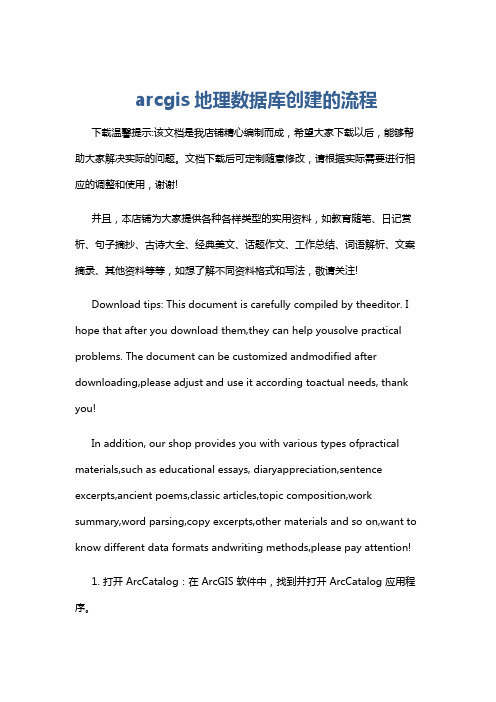
arcgis地理数据库创建的流程下载温馨提示:该文档是我店铺精心编制而成,希望大家下载以后,能够帮助大家解决实际的问题。
文档下载后可定制随意修改,请根据实际需要进行相应的调整和使用,谢谢!并且,本店铺为大家提供各种各样类型的实用资料,如教育随笔、日记赏析、句子摘抄、古诗大全、经典美文、话题作文、工作总结、词语解析、文案摘录、其他资料等等,如想了解不同资料格式和写法,敬请关注!Download tips: This document is carefully compiled by theeditor. I hope that after you download them,they can help yousolve practical problems. The document can be customized andmodified after downloading,please adjust and use it according toactual needs, thank you!In addition, our shop provides you with various types ofpractical materials,such as educational essays, diaryappreciation,sentence excerpts,ancient poems,classic articles,topic composition,work summary,word parsing,copy excerpts,other materials and so on,want to know different data formats andwriting methods,please pay attention!1. 打开 ArcCatalog:在 ArcGIS 软件中,找到并打开 ArcCatalog 应用程序。
arcgis实验报告

本科生实验报告学院:资源与环境学院课程名称:地理信息系统班级: 12城规学年学期: 2014 ——2015学年第一学期指导教师:***实验一:Arc gis的认识实验目的:认识arc gis,熟悉Arc map、Arc globe基本功能Arc mapArc globe实验二:地理配准实验目的:利用影像配准工具(右键添加地理配准工具条)进行影像数据的地理配准实验步骤:在地理配准编辑器下,不勾选自动校正,对图像进行控制点的添加点击右键输入坐标值:X输入经度值,y输入纬度值选取四点进行一阶多项式(防射)配准结果:实验三:矢量化实验目的:熟练编辑器的使用(点要素、线要素、多边形要素的数字化)实验步骤;在目录下选择文件,新建new shapefile(点、线、面)对图像上的点、线、面(城市、河流、省域)依次进行矢量化最终矢量化成图为:对所有的点、线、面矢量化完成后,再依次对点、线、面进行属性的修改,给每个点添加name:标注**城市;给线标注河流的名称;给省标注**省份(自治区)。
图层上点击右键——打开属性表,逐次进行修改实验四:投影实验目的:掌握定义地图的基本步骤实验步骤:目录下→工具箱→系统工具箱→Data management tools1)投影变换定义投影分别对点、线、面进行定义投影,坐标系选择:Beijing 19542)要素投影先选择地理坐标系:Asia——Beijing 1954再选择投影坐标系:Gauss Kruger——Beijing 1954——Beijing 1954 GK zone 18N 投影后图像:实验五:创建拓扑错误处理实验目的:1.利用ArcCatalog建立地理空间数据库。
2.掌握拓扑关系建立的基本步骤。
实验步骤:在目录下→ default.gdb 新建个人地理数据库,命名完成后点击下一步进行坐标系的统一(因为在数据库中所有要素必须具有统一的坐标系统),继续下一步进行容差的设置,完成要素数据集的新建,此时要素数据集仍然是空的,所以下一步要进行要素的导入,最后在进行拓扑的新建。
arcgis建立数据库
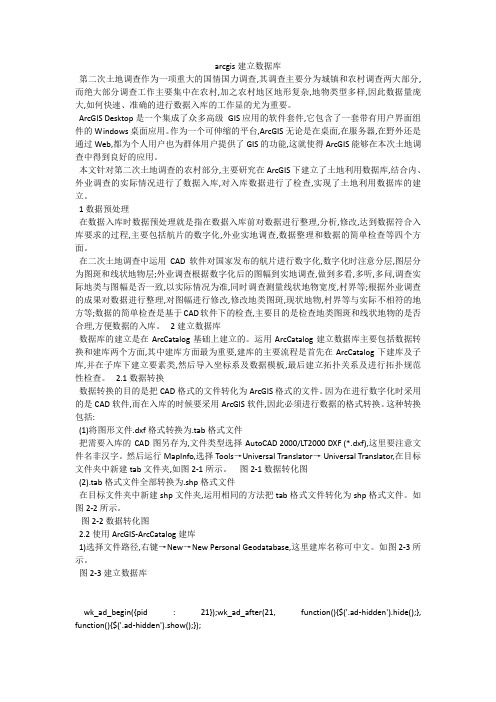
arcgis建立数据库第二次土地调查作为一项重大的国情国力调查,其调查主要分为城镇和农村调查两大部分,而绝大部分调查工作主要集中在农村,加之农村地区地形复杂,地物类型多样,因此数据量庞大,如何快速、准确的进行数据入库的工作显的尤为重要。
ArcGIS Desktop 是一个集成了众多高级GIS 应用的软件套件,它包含了一套带有用户界面组件的Windows 桌面应用。
作为一个可伸缩的平台,ArcGIS无论是在桌面,在服务器,在野外还是通过Web,都为个人用户也为群体用户提供了GIS的功能,这就使得ArcGIS能够在本次土地调查中得到良好的应用。
本文针对第二次土地调查的农村部分,主要研究在ArcGIS下建立了土地利用数据库,结合内、外业调查的实际情况进行了数据入库,对入库数据进行了检查,实现了土地利用数据库的建立。
1数据预处理在数据入库时数据预处理就是指在数据入库前对数据进行整理,分析,修改,达到数据符合入库要求的过程,主要包括航片的数字化,外业实地调查,数据整理和数据的简单检查等四个方面。
在二次土地调查中运用CAD软件对国家发布的航片进行数字化,数字化时注意分层,图层分为图斑和线状地物层;外业调查根据数字化后的图幅到实地调查,做到多看,多听,多问,调查实际地类与图幅是否一致,以实际情况为准,同时调查测量线状地物宽度,村界等;根据外业调查的成果对数据进行整理,对图幅进行修改,修改地类图斑,现状地物,村界等与实际不相符的地方等;数据的简单检查是基于CAD软件下的检查,主要目的是检查地类图斑和线状地物的是否合理,方便数据的入库。
2建立数据库数据库的建立是在ArcCatalog基础上建立的。
运用ArcCatalog建立数据库主要包括数据转换和建库两个方面,其中建库方面最为重要,建库的主要流程是首先在ArcCatalog下建库及子库,并在子库下建立要素类,然后导入坐标系及数据模板,最后建立拓扑关系及进行拓扑规范性检查。
arcgis建库流程

arcgis建库流程ArcGIS建库流程。
在使用ArcGIS进行地理信息数据处理和分析时,建库是非常重要的一步。
建库的流程需要经过多个环节,包括数据准备、数据导入、数据整理和数据库设计等。
本文将详细介绍ArcGIS建库的流程,希望能够对大家有所帮助。
首先,进行数据准备。
在建库之前,我们需要准备好需要导入的地理信息数据。
这些数据可以是各种格式的地图数据,包括矢量数据、栅格数据、影像数据等。
在准备数据的过程中,需要确保数据的完整性和准确性,以便后续的数据处理和分析能够顺利进行。
接下来,进行数据导入。
在ArcGIS中,可以通过多种方式将地理信息数据导入到软件中,包括直接导入文件、连接数据库、从互联网下载数据等。
在进行数据导入时,需要选择合适的导入方式,并确保数据能够正确地加载到ArcGIS软件中。
然后,进行数据整理。
在数据导入之后,我们可能需要对数据进行一些整理和清洗工作,以便后续的数据库设计和数据分析。
这包括对数据进行投影转换、属性字段的添加和修改、数据的剪裁和合并等操作。
通过数据整理,可以使数据更加规范和易于管理。
接着,进行数据库设计。
在ArcGIS中,可以使用ArcCatalog 工具进行数据库的设计和管理。
在进行数据库设计时,需要考虑数据的组织结构、数据表的关系、空间索引的建立等方面。
通过合理的数据库设计,可以提高数据的查询和分析效率,使数据更加易于管理和利用。
最后,进行数据发布。
在完成数据库的设计和整理之后,我们可以将数据发布到ArcGIS Server上,以便其他用户能够通过网络访问和使用数据。
在进行数据发布时,需要考虑数据的安全性和权限控制,以确保数据能够受到有效的保护。
总之,ArcGIS建库流程包括数据准备、数据导入、数据整理、数据库设计和数据发布等环节。
通过合理的建库流程,可以使地理信息数据更加规范和易于管理,为后续的数据处理和分析奠定良好的基础。
希望本文对大家在使用ArcGIS进行建库时能够有所帮助。
构建地理数据库(geodatabase)教程
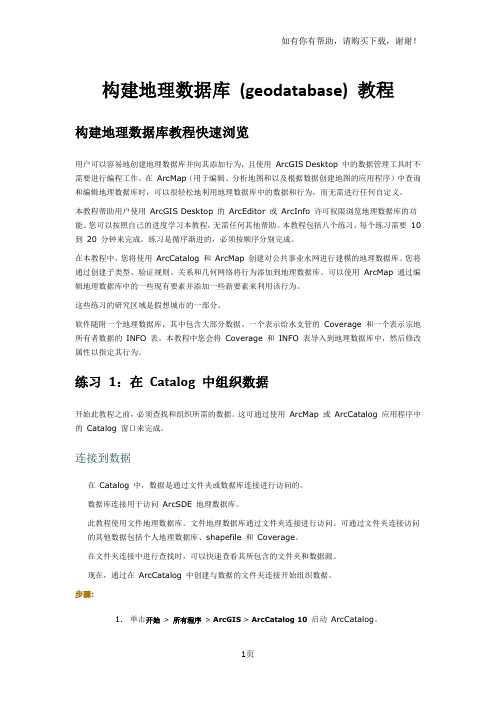
构建地理数据库(geodatabase) 教程构建地理数据库教程快速浏览用户可以容易地创建地理数据库并向其添加行为,且使用ArcGIS Desktop 中的数据管理工具时不需要进行编程工作。
在ArcMap(用于编辑、分析地图和以及根据数据创建地图的应用程序)中查询和编辑地理数据库时,可以很轻松地利用地理数据库中的数据和行为,而无需进行任何自定义。
本教程帮助用户使用ArcGIS Desktop 的ArcEditor 或ArcInfo 许可权限浏览地理数据库的功能。
您可以按照自己的进度学习本教程,无需任何其他帮助。
本教程包括八个练习,每个练习需要10 到20 分钟来完成。
练习是循序渐进的,必须按顺序分别完成。
在本教程中,您将使用ArcCatalog 和ArcMap 创建对公共事业水网进行建模的地理数据库。
您将通过创建子类型、验证规则、关系和几何网络将行为添加到地理数据库。
可以使用ArcMap 通过编辑地理数据库中的一些现有要素并添加一些新要素来利用该行为。
这些练习的研究区域是假想城市的一部分。
软件随附一个地理数据库,其中包含大部分数据、一个表示给水支管的Coverage 和一个表示宗地所有者数据的INFO 表。
本教程中您会将Coverage 和INFO 表导入到地理数据库中,然后修改属性以指定其行为。
练习1:在Catalog 中组织数据开始此教程之前,必须查找和组织所需的数据。
这可通过使用ArcMap 或ArcCatalog 应用程序中的Catalog 窗口来完成。
连接到数据在Catalog 中,数据是通过文件夹或数据库连接进行访问的。
数据库连接用于访问ArcSDE 地理数据库。
此教程使用文件地理数据库。
文件地理数据库通过文件夹连接进行访问。
可通过文件夹连接访问的其他数据包括个人地理数据库、shapefile 和Coverage。
在文件夹连接中进行查找时,可以快速查看其所包含的文件夹和数据源。
现在,通过在ArcCatalog 中创建与数据的文件夹连接开始组织数据。
arcmap将数据注册到地里数据库的方法
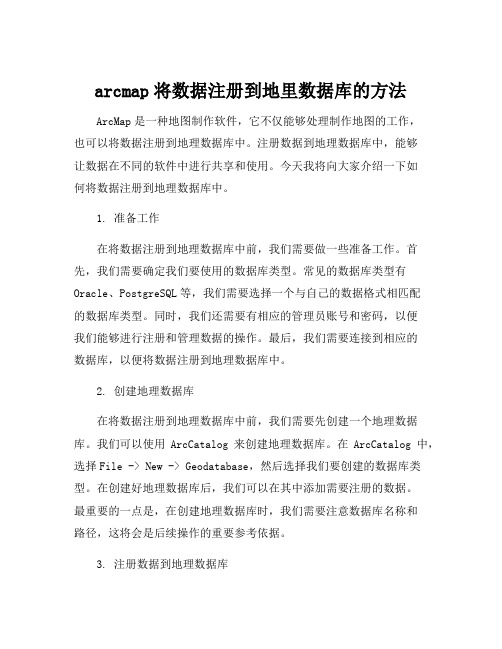
arcmap将数据注册到地里数据库的方法ArcMap是一种地图制作软件,它不仅能够处理制作地图的工作,也可以将数据注册到地理数据库中。
注册数据到地理数据库中,能够让数据在不同的软件中进行共享和使用。
今天我将向大家介绍一下如何将数据注册到地理数据库中。
1. 准备工作在将数据注册到地理数据库中前,我们需要做一些准备工作。
首先,我们需要确定我们要使用的数据库类型。
常见的数据库类型有Oracle、PostgreSQL等,我们需要选择一个与自己的数据格式相匹配的数据库类型。
同时,我们还需要有相应的管理员账号和密码,以便我们能够进行注册和管理数据的操作。
最后,我们需要连接到相应的数据库,以便将数据注册到地理数据库中。
2. 创建地理数据库在将数据注册到地理数据库中前,我们需要先创建一个地理数据库。
我们可以使用ArcCatalog来创建地理数据库。
在ArcCatalog中,选择File -> New -> Geodatabase,然后选择我们要创建的数据库类型。
在创建好地理数据库后,我们可以在其中添加需要注册的数据。
最重要的一点是,在创建地理数据库时,我们需要注意数据库名称和路径,这将会是后续操作的重要参考依据。
3. 注册数据到地理数据库在将数据注册到地理数据库中时,我们可以使用ArcCatalog或者ArcMap来完成这个操作。
在本篇文章中,我们将使用ArcMap进行示范。
在ArcMap中,首先选择要注册的数据,右键菜单中选择Properties。
在Properties中,选择Field,然后选择“Add Field”,在弹出的窗口中,我们需要填写一些关键信息,比如字段名、数据类型、长度、是否可空等。
填写完成后,我们将所有的数据字段都注册到地理数据库中。
4. 验证数据成功注册数据到地理数据库后,我们需要验证数据是否已成功注册。
我们可以通过在ArcCatalog中打开地理数据库来验证数据的注册情况。
ArcGIS实战2、地理数据库

地理数据库(Geodatabase)是一种面向对象的空间数据模 型,它对于地理空间特征的表达更接近我们对现实世界的认 识。 地理数据库在一个公共模型框架下,对GIS处理和表达的空 间特征进行统一描述和存储。
1 Geodatabase概述 2 Geodatabase的数据管理
• 定义了要素数据集空间参考之后,在该数据集中新建要素时不需要 再定义其空间参考,直接使用数据集的空间参考。
• 如果在数据集之外即在数据库的根目录处新建要素类时,则必须单 独定义空间参考。
13
创建要素类
• 在ArcCatalog目录树中创建要素类,可以在要素数据集中建立,也 可以独立建立,但在独立建立时必须要定义其投影坐标。
11
创建地理数据库
• 创建地理数据库的操作步骤如下:
(1)在ArcCatalog目录树中,右击建立新地理数据库的文件夹,在弹出 菜单中,单击【新建】【文件地理数据库】,创建文件地理数据库。
(2)在ArcCatalog 目录树窗口,将出现名为“新建文件地理数据库”的 地理数据库,输入文件地理数据库的名称后按Enter键,一个空的文件 地理数据库就建立了。
9
3.2.2 Coverang文件的创建
• Coverang模型是地理关系型数据类型的代表。主要特征:
(1)空间数据与属性数据相结合。空间数据存储在二进制索引文件中, 可使显示和访问最优化。
(2)矢量要素之间的拓扑关系也被存储。存储线的结点用以推算哪些 线在哪些地方相连,同时还包含线的右侧及左侧有哪些多边形。
• 在ArcGIS中可通过一个公用字段将一个表中的记录与另一个表中 的记录相关联。
• 此类关联方式有很多种,包含在地图中临时连接或关联表,或者在 地理数据库中创建可以保持更长久关联的关系表。
GIS实验报告之Geodatabase创建及编辑
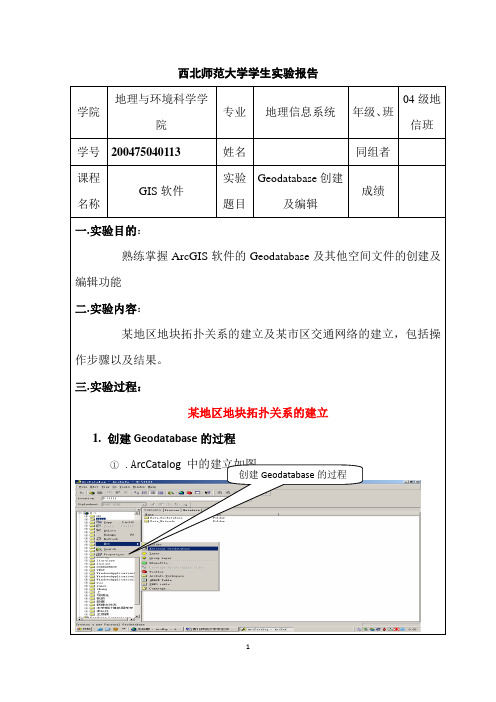
西北师范大学学生实验报告
创建Geodatabase的过程
创建的路径
③.单击Edit之后的对话框如图:它的名字
Edit按扭点Import按扭
导入的过程
加载的数据路径3.在要素中建立子类型:
Subtypes选项卡
新的子类的代码和类型
③重复操作加载上面建立的两个子类.
④同样建立Parcels的两个子类.
建立拓扑
建立的过程如下图:
建立的过程
选择的类
设置的等级为
要加载的数据
③、将Parcel设置为可编辑的状态,加载Topology按钮,就可以了。
④把Toplogy工具栏的检测拓扑错误的按钮,打开Error Inspector对话框,
改正的地方
移动的点移动后的图形
移动的线
移动的线
移动后的线
输入的名字
点及这个按钮,再点Import就可以进入下面的对话框③、加载数据的对话框
⑤、在ArcCatalog,右键单击City数据集,选择Import下的Feature Class 命令,
进入的对话框,把那三个数据加载进去就可以了。
如下:
输入新的网络名称
捕捉的容限值
选择的要素
删除已经添添加新的权重
加的权重
City_Net(几何网络类)。
ArcGIS地理数据库建模设计及实现
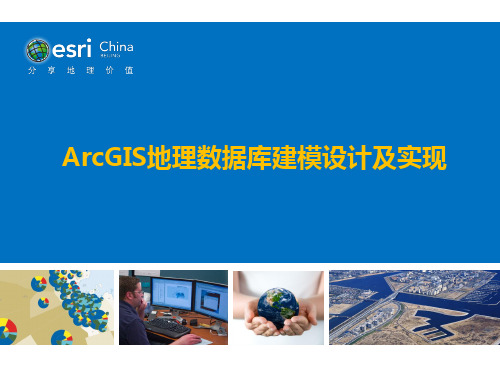
尽可能使用通用地理数据库类型
将通用数据结构与丰富的 GIS 工具结合使用,可获得最佳的可扩展解决方案, 能够支持多用户和多应用程序。在设计过程中,应尽可能地利用 ArcGIS 的软件 逻辑。除非必需,否则尽量不要使用自定义的 GIS 数据结构。
要素类
要素类是一些地理要素的集合,这些地理要素在公共区域共享相 同的几何类型(例如,点、线或多边形)和相同的属性字段。街 道、井点、宗地、土壤类型和人口普查区域都是要素类。 要素的集合 几何类型相同 (点,线,面) 属性字段相同 空间参考 (投影)相同 Shapefiles
现实世界
Valves(阀门) Water laterals(流向) Water mains(主管道) Water samples (采样点)
Geodatabase
数据集
要素数据集是共用一个通用坐标系的相关要素类的集合。要素数据集用于按 空间或主题整合相关要素类。它们的主要用途是,将相关要素类编排成一个公用 数据集,用以构建拓扑、网络数据集、地形数据集或几何网络。
ArcGIS Case Tool
从Esri基础对象类扩展
数据模型
关联(几何网络,关系类等)
抽象(要素合并 形成要素类) 抽象(要素合并 形成要素类)
ArcGIS Case Tool
ArcGIS Case Tool DEMO
ArcGIS Case Tool 建模流程
3rd Party CASE Tool
亮点一:存储方式(非托管) 亮点二:发布影像服务 亮点三:丰富函数动态处理 亮点四:动态镶嵌、实施处理
数据库
测绘技术中的地理数据库建立方法
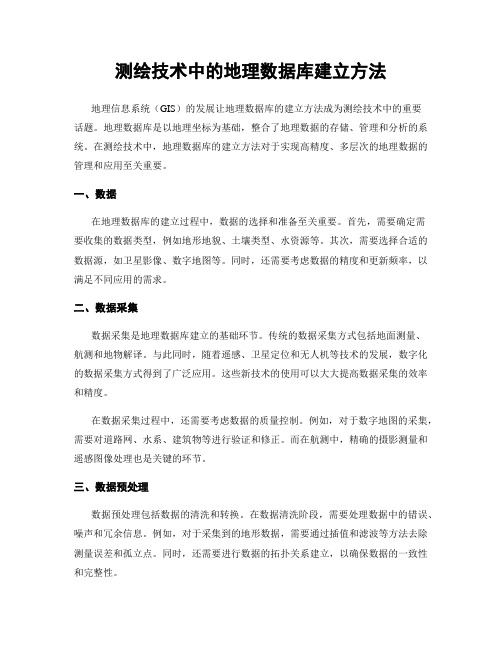
测绘技术中的地理数据库建立方法地理信息系统(GIS)的发展让地理数据库的建立方法成为测绘技术中的重要话题。
地理数据库是以地理坐标为基础,整合了地理数据的存储、管理和分析的系统。
在测绘技术中,地理数据库的建立方法对于实现高精度、多层次的地理数据的管理和应用至关重要。
一、数据在地理数据库的建立过程中,数据的选择和准备至关重要。
首先,需要确定需要收集的数据类型,例如地形地貌、土壤类型、水资源等。
其次,需要选择合适的数据源,如卫星影像、数字地图等。
同时,还需要考虑数据的精度和更新频率,以满足不同应用的需求。
二、数据采集数据采集是地理数据库建立的基础环节。
传统的数据采集方式包括地面测量、航测和地物解译。
与此同时,随着遥感、卫星定位和无人机等技术的发展,数字化的数据采集方式得到了广泛应用。
这些新技术的使用可以大大提高数据采集的效率和精度。
在数据采集过程中,还需要考虑数据的质量控制。
例如,对于数字地图的采集,需要对道路网、水系、建筑物等进行验证和修正。
而在航测中,精确的摄影测量和遥感图像处理也是关键的环节。
三、数据预处理数据预处理包括数据的清洗和转换。
在数据清洗阶段,需要处理数据中的错误、噪声和冗余信息。
例如,对于采集到的地形数据,需要通过插值和滤波等方法去除测量误差和孤立点。
同时,还需要进行数据的拓扑关系建立,以确保数据的一致性和完整性。
数据转换是将数据从不同格式和坐标系统转化为统一的数据模型和坐标系统的过程。
例如,将不同坐标系统的数据转换为地理坐标系,以便进行统一的空间分析和查询。
四、数据存储数据存储是地理数据库的核心。
常见的数据存储方式包括关系数据库和面向对象数据库。
关系数据库的优势在于丰富的查询和分析功能,而面向对象数据库则更适合存储复杂的地理对象和拓扑关系。
在数据存储过程中,还需要考虑数据的索引和压缩。
索引可以提高数据的访问效率,而压缩则可以减少存储空间的占用。
此外,对于大数据量和高并发的应用场景,还需要考虑数据的分布式存储和处理。
GIS数据库的建立

4.物理坐标与用户坐标的转换 (续)
•转换的实质是建立两个坐标系之间的数学关系 •转换的意义: 1.将设备坐标转换为地理要素的实际坐标 2.实现多幅图,包括不同比例尺地图的拼接或叠置 3.减少各种变形(投影变形、扫描变形、纸张变 形等) •转换通过配准来实现
5.MapInfo环境下栅格图像的配准
y’’
y’’’
Y y’ ●P x’ θ
O’ (a0,b0)
O
x’’ x’’’
X
X = x’’’ + a0 Y = y’’’ + b0
x’’’ = y’’* cos (θ) - x’’ * sin (θ)
y’’’ = x’’* cos (θ) +y ’’ * sin (θ)
y’’ = y’* Sx y’’ = y’* Sy
设:U=∑△d2=∑△X2+∑ △Y2
U=∑[x-( a0 + a1x’ + a2y’)]2 +∑ [y-( b0 + b1x’ + b2y’ )] 2 分别对未知数ai、bi求导,并令各导数为零,则可得:
∑x = n a0+a1∑x’+a2∑y’ ∑xx’ = a0 ∑ x’+a1∑x’2+a2∑x’y’ ∑x’y’ = a0 ∑y’ +a1∑ x’y’+a2∑y’2 ∑y = n b0+b1∑x’+b2∑y’ ∑xx’ = b0 ∑ x’+b1∑x’2+b2∑x’y’ ∑x’y’ = b0 ∑y’ +b1∑ x’y’+b2∑y’2
1. 物理坐标(续)
②扫描图象坐标
Ymax = 行数 =
图纸宽度 分辨率
Xmax = 列数 =
Arcgis操作 实验三:地理数据库创建
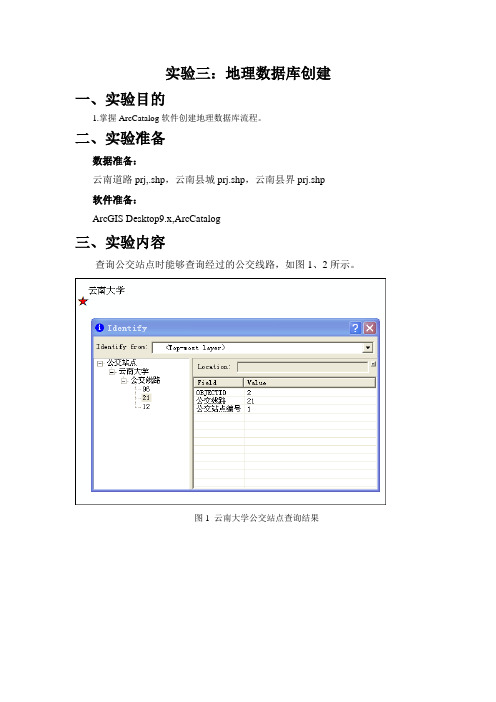
实验三:地理数据库创建一、实验目的1.掌握ArcCatalog软件创建地理数据库流程。
二、实验准备数据准备:云南道路prj,.shp,云南县城prj.shp,云南县界prj.shp软件准备:ArcGIS Desktop9.x,ArcCatalog三、实验内容查询公交站点时能够查询经过的公交线路,如图1、2所示。
图1 云南大学公交站点查询结果图2 查询结果四、实验步骤一、根据实际需求,进行数据库表结构设计二、创建Personal Geodatabase在ArcCatalog的目录树中,定位到E:盘,右键点击这E:盘,在出现的菜单中,选择[新建]>>[文件夹],文件夹名称改为myGeoDB 。
右键选中这个文件夹,在出现的菜单中,点击[新建]>>[个人Geodatabase],这时会创建一个名称为“新建个人Geodatabase.mdb”的数据库文件,将之改名为:“Yunnan”。
三、导入数据右键点击数据库文件“Yunan.mdb”,在出现的菜单中,选择[导入]>>[要素类multiple],在出现的对话框中,打开要导入要素:云南县界prj.shp/云南县城prj.shp/云南道路prj.shp (这些文件在Exece2文件夹下,按住Shift键并点击鼠标可同时选择多个Shape文件)确定后可以看到这三个图层已经被导入到数据库Yunan.mdb中。
四、新建要素集(Feature Set)右键点击数据库文件“Yunan.mdb”,在出现的菜单中,选择[新建]>>[要素集]在出现的对话框中输入要素集的名称、点击按钮“编辑”为其指定一个坐标系。
在这里,我们设定坐标系为:GCS_WGS_1984(即Geographic Coordinate System>>World>>WGS 1984.prj),这是一种被GPS采用的地理坐标系。
五、新建公交站点(FeatureClass)右键点击新建的要素集-Kunming,在出现的菜单中选择[新建]>>[要素类],在出现的对话框中输入要素类的名称-公交站点,点击<下一步>,再次点击<下一步>按钮。
arcgis数据库建库流程
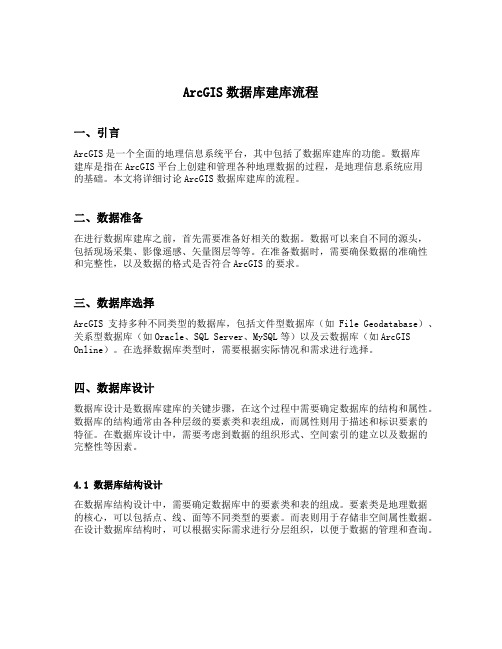
ArcGIS数据库建库流程一、引言ArcGIS是一个全面的地理信息系统平台,其中包括了数据库建库的功能。
数据库建库是指在ArcGIS平台上创建和管理各种地理数据的过程,是地理信息系统应用的基础。
本文将详细讨论ArcGIS数据库建库的流程。
二、数据准备在进行数据库建库之前,首先需要准备好相关的数据。
数据可以来自不同的源头,包括现场采集、影像遥感、矢量图层等等。
在准备数据时,需要确保数据的准确性和完整性,以及数据的格式是否符合ArcGIS的要求。
三、数据库选择ArcGIS支持多种不同类型的数据库,包括文件型数据库(如File Geodatabase)、关系型数据库(如Oracle、SQL Server、MySQL等)以及云数据库(如ArcGIS Online)。
在选择数据库类型时,需要根据实际情况和需求进行选择。
四、数据库设计数据库设计是数据库建库的关键步骤,在这个过程中需要确定数据库的结构和属性。
数据库的结构通常由各种层级的要素类和表组成,而属性则用于描述和标识要素的特征。
在数据库设计中,需要考虑到数据的组织形式、空间索引的建立以及数据的完整性等因素。
4.1 数据库结构设计在数据库结构设计中,需要确定数据库中的要素类和表的组成。
要素类是地理数据的核心,可以包括点、线、面等不同类型的要素。
而表则用于存储非空间属性数据。
在设计数据库结构时,可以根据实际需求进行分层组织,以便于数据的管理和查询。
4.2 属性设计属性设计是确定要素类和表中属性字段的名称、类型和约束条件等。
在属性设计时,需要遵循一定的规范和要求,以确保属性字段的准确性和一致性。
同时,还需要根据数据的特点和需求进行适当的属性分类和分级,以便于数据的分析和查询。
4.3 空间索引设计空间索引是提高地理数据查询效率的重要手段。
在数据库设计中,需要根据数据的种类和规模等因素,合理选择和建立空间索引。
常用的空间索引方法包括网格索引、四叉树索引和R树索引等。
建库(ArcGis)教程
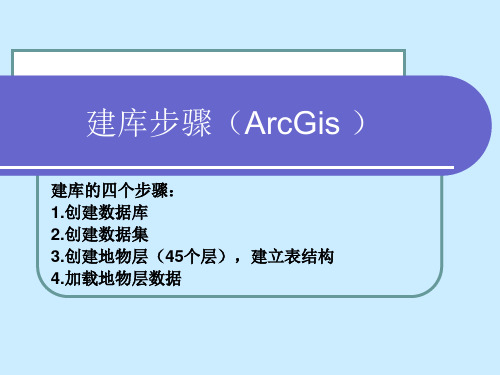
建库的四个步骤: 1.创建数据库 2.创建数据集 3.创建地物层(45个层),建立表结构 4.加载地物层数据
创建数据库
1. 打开ArcCatalog 2. 选择欲建立数据库的路径,(示例中路径为 D:\),并右键单击,可以看到
菜单如下:
3. 点击New →Personal Geodatabase创建数据库(系统缺省命名为New Personal Geodatabase),将其重命名为Map 。
再【下一步】 ,弹出窗口后点击完成(Finish)
创建地物层,建立表结构
1. 右键单击Map中的“unit”地数据集,会弹出如下图菜单:
2 点击 New→Feature Class… 菜单项,会弹出“新建地物类”向导对话 框。
3 点对照设计书中的属性结构表将上面窗口中的相应字段按要求建好 后,点击【Finish】
判断 10.高程点的坐标指的是高程点的点位所在的x、y值 11.图内的绿地一般都指的是花圃
12.山分为山峰和山岭 13. 机构与专题:这是为了方便查询而设置的单位、居住点(这里的居住点不 包括村庄)及公共设施点;单位、居住点的定位点信息,是为了查询方便,在 此处将地形图内标注的单位、居民点定位点全部采集,以便于查询定位;公 共设施点,是应用于城市规划的信息,在数据采集时,应注意公共设施部分点的 采集,如公共厕所、垃圾站等公共设施;采集的种类详见4.3要素代码设计中的 代码表。数据存储于Orgsubject图层中。信息点应位于主办公楼的中心位置, 如同一位置有多个单位时,定位点可适当交错排列,以便于标注显示,属性值的输
入应准确,在输入属性代码时,要认真分析单位的性质。需特别注意的 是,工业与商业的区别,在郊区的公,一般是与工厂在一起的,是以工厂为
- 1、下载文档前请自行甄别文档内容的完整性,平台不提供额外的编辑、内容补充、找答案等附加服务。
- 2、"仅部分预览"的文档,不可在线预览部分如存在完整性等问题,可反馈申请退款(可完整预览的文档不适用该条件!)。
- 3、如文档侵犯您的权益,请联系客服反馈,我们会尽快为您处理(人工客服工作时间:9:00-18:30)。
在图层列表控制面板(TOC)中,右键选择图层-“公交站点”,在出现的菜单中,选择“打开属性表”命令,将显示公交站点的属性编辑窗口,在其中输入站点名称和公交站点编号。字段OBJECTID是关键字段,是自动生成的不需要输入。
在图层列表控件面板(TOC)中,点击“数据源”选项页,切换到数据源视图下,右键选择属性表-“公交线路”,在出现的菜单中,选择“打开”命令,将会显示“公交线路”的属性编辑窗口。按下图所示输入几条公交线路(公交站点编号、公交线路)。
点击下一步,直到完成关系类的定义。
以上步骤完成后,ArcCatalog中就可以看到,在地理数据库Yunana.mdb中,有一个要素集(Kunming),其中包含一个要素类(公交站点)、一个数据表(公交线路)、一个关系类(公交站及公交线1:M)。
八、
启动ArcMap,新建一个空的地图文档,通过拖放的方式添加上面所创建的数据到ArcMap中:在ArcCatalog中,点击“内容”选项页,在目录树中,点击地理数据库-Yunnan.mdb,将要素类-“公交站点”及属性数据表“公交线路”拖放到ArcMap中。
五、新建公交站点(
右键点击新建的要素集-Kunming,在出现的菜单中选择[新建]>>[要素类],在出现的对话框中输入要素类的名称-公交站点,点击<下一步>,再次点击<下一步>按钮。在出现的对框中选择“Shape”字段,修改字段的几何类型为“点”(表示此要素类中将要存储的要素类型是点要素,我们准备用来存储公交站点)。
图1云南大学公交站点查询结果
图2查询结果
四、实验步骤
一、根据实际需求,进行数据库表结构设计
二
在ArcCatalog的目录树中,定位到E:盘,右键点击这E:盘,在出现的菜单中,选择[新建]>>[文件夹],文件夹名称改为myGeoDB。右键选中这个文件夹,在出现的菜单中,点击[新建]>>[个人Geodatabase],这时会创建一个名称为“新建个人Geodatabase.mdb”的数据库文件,将之改名为:“Yunnan”。
三、导入数据
右键点击数据库文件“Yunan.mdb”,在出现的菜单中,选择[导入]>>[要素类multiple],在出现的对话框中,打开要导入要素:云南县界prj.shp/云南县城prj.shp/云南道路prj.shp (这些文件在Exece2文件夹下,按住Shift键并点击鼠标可同时选择多个Shape文件)
注意:要素类的空间参考也被默认地设置为GCS_WGS_1984 ,与要素集中指定的坐标系相同。
在出当前的对话框中,我们新加两个字段“站点名称”、“公交站点编号”,数据类型都设置为“Text”.点击“完成”按钮。
六、新建公交线路(
新建数据表:右键点击地理数据库-Yunnan.mdb,在出现的菜单中,选择[新建]>>[表],输入表名称:公交线路,点<下一步>,再次点<下一步>,在对话框中,新添加两个字段“公交站点编号”、“公交线路”(数据类型都设为Text)。
为了让大家了解属性编辑的过程,我们需要在要素类公交站点中添加3个公交站点。(这只作演示使用,实际的数字化过程还需要加载经过配准后的扫描地图作为背景)。首先,在工具栏显示区的空白处点击右键,在出现的菜单在选中“编辑器”,从而打开编辑器工具栏。
在编辑器工具栏中,点击“编辑器”下拉菜单,选择“开始编辑”命令。按下按钮 ,在地图显区内随意地添加3个公交站点。
确定后可以看到这三个图层已经被导入到数据库Yunan.mdb中。
四、新建要素集
右键点击数据库文件“Yunan.mdb”,在出现的菜单中,选择[新建]>>[要素集]
在出现的对话框中输入要素集的名称、点击按钮“编辑”为其指定一个坐标系。
在这里,我们设定坐标系为:GCS_WGS_1984(即Geographic Coordinate System>>World>>WGS 1984.prj),这是一种被GPS采用的地理坐标系。
实验三:地理数据库创建
一、实验目的
1.掌握ArcCatalog软件创建地理数据库流程。
二、பைடு நூலகம்验准备
数据准备:
云南道路prj,.shp,云南县城prj.shp,云南县界prj.shp
软件准备:
ArcGIS Desktop9.x,ArcCatalog
三、实验内容
查询公交站点时能够查询经过的公交线路,如图1、2所示。
点击“完成”,结束属性表的定义。
七、创建一对多的关系
创建公交站点到公交线路一对多的关系(1:M):右键选择地理数据库-Yunnan.mdb,在出现的菜单中选择<新建>-<关系类>,对以下内容进行设定,其它设置接受默认选项即可。
指定源表和目标表
选择关系类型为一对多关系,这样可以建立公交站点到公交线路一对多的关系,因为经过一个公交站点的公交线路有多条,这样,在我们从公交站点分布图是查询某个公交站点时就可以查询经过这个站点的所有公交线。
